

/英文/

/简体中文/

/英文/

/简体中文/

/英文/
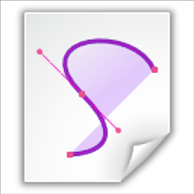
/英文/

/英文/

/英文/

/英文/

/英文/
 7-zip下载v18.03 简体中文美化版
7-zip下载v18.03 简体中文美化版 Bubble Math(泡泡数学)v1.0 电脑版
Bubble Math(泡泡数学)v1.0 电脑版 EditPad Pro(多功能文本编辑器)v7.65 中文版
EditPad Pro(多功能文本编辑器)v7.65 中文版 Easy Equation Solver(在线方程式计算器)v1.8 官方版
Easy Equation Solver(在线方程式计算器)v1.8 官方版 ScanTransfer(无线传输工具)v2018 官方版
ScanTransfer(无线传输工具)v2018 官方版 彗星QQ资源文件读取器v2.1 绿色免费版
彗星QQ资源文件读取器v2.1 绿色免费版 Flash Renamer(批量重命名软件)v6.9 官方版
Flash Renamer(批量重命名软件)v6.9 官方版 动书编辑器(motionbook)v2018 官方版
动书编辑器(motionbook)v2018 官方版 字由客户端v2.0.0.4 官方版
字由客户端v2.0.0.4 官方版 Notepad2书签版(Notepad2 Bookmark Edition)v5.1 官方版
Notepad2书签版(Notepad2 Bookmark Edition)v5.1 官方版软件Tags: ZXT2007图片转换器图片转换软件图片转换
ZXT2007图片转换器是一款非常简单且实用的图片转换软件,提供转换功能,可帮助用户快速将图片文件进行转换,具备简洁直观的操作界面,旨在为用户提供最简单的图片转换方案,可添加单个文件,将某一重要文件单独进行转换,也可添加多个图片文件,统一进行处理,大大提高了工作效率,同时也节省了您的时间,支持批量转换,在转换前,您还可自定义转换设置,包括颜色、DPI以及品质,以最佳效果进行输出,支持添加水印,同时支持以不同的格式进行输出,欢迎有需要的用户下载体验

ZXT2007图片转换器可以帮助您在bmp、png、gif、tif、pcx、tga、psd、jp2、j2k、dcx、wbmp等多种格式之间进行相互转换。
提供了对于批量转换的支持,可以一次转换多张图片文件。
支持对输出颜色、输出品质、DPI参数进行调整。
在转换图片文件时可以有效保留exif数据。
您可以快速增大或减小亮度。
可以增大或减小对比度。
支持旋转图片,您可以自定义设置旋转角度。
支持调整尺寸大小,您可以自定义调整图片尺寸。
支持为图片添加水印,并对水印位置、边距、透明度、比例等参数进行调整。
内置预览功能,可以预览原图以及转换后效果。
直观的操作界面,简单几步完成转换。
1、下载ZXT2007图片转换器,直接打开exe文件
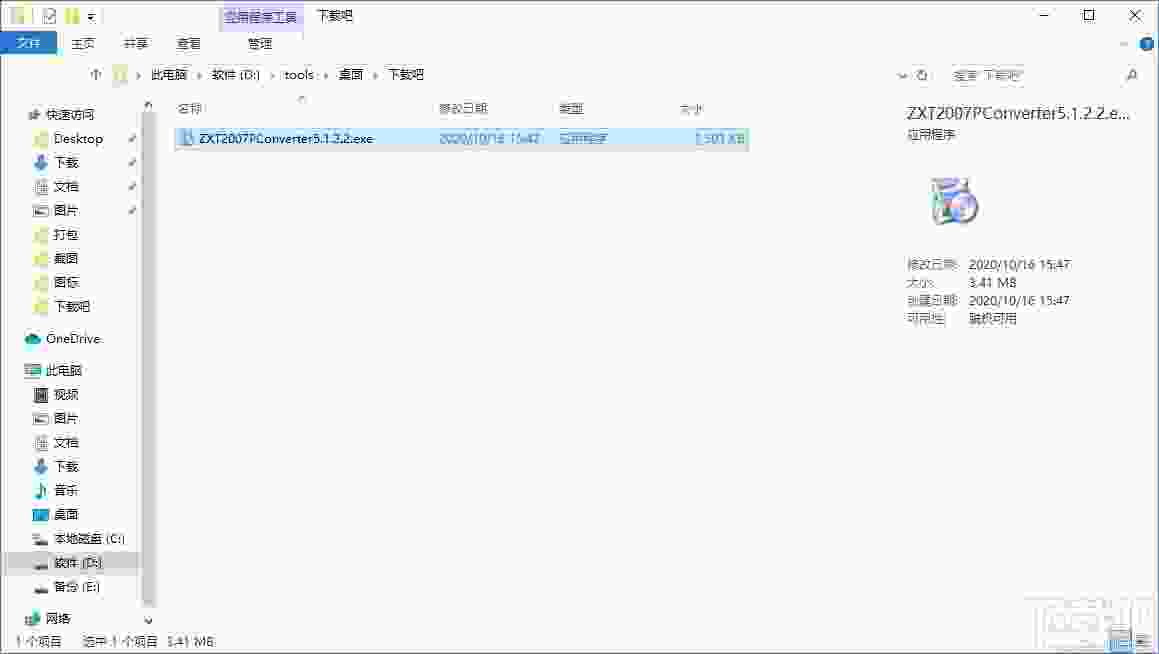
2、安装向导将在你的电脑上安装ZXT2007图片转换器版本5.1.2.2。建议你在继续之前关闭所有其它应用程序。单击“下一步”继续,或单击“取消”退出安装。

3、安装向导将把zXT2007图片转换器安装到以下文件夹中。若要继续,单击“下一步”。如果你要选择不同的文件夹,请单击“浏览”。
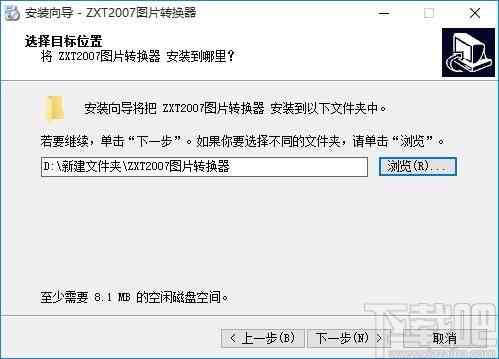
4、安装向导将在以下开始菜单文件夹中创建程序快捷方式。点击“下一步”进入下一步。如果你要选择不同的文件夹,请点击“浏览”。
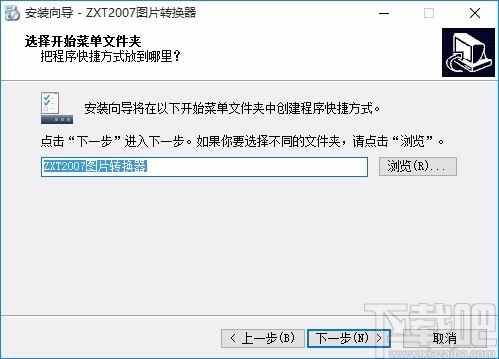
5、请选择在安装ZXT2007图片转换器期间安装向导要执行的附加任务,然后点击“下一步”。
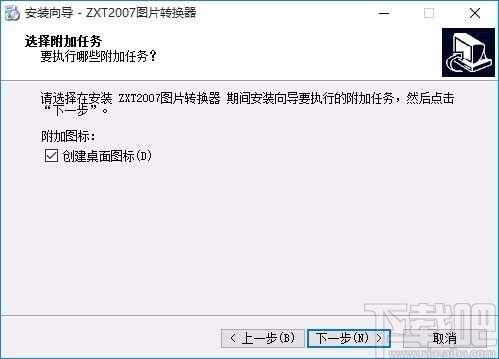
6、安装向导现在准备开始安装ZXT2007图片转换器。点击“安装”继续安装,如果你想要查看或者更改设置请点击“上一步”。

7、安装向导已完成ZXT2007图片转换器的安装。可以通过选择已安装的图标来运行应用程序。点击“完成”退出安装。

1、打开软件,进入软件主界面,运行界面如下图所示

2、点击添加图片源文件,弹出打开框,选择一个图片文件,然后点击打开
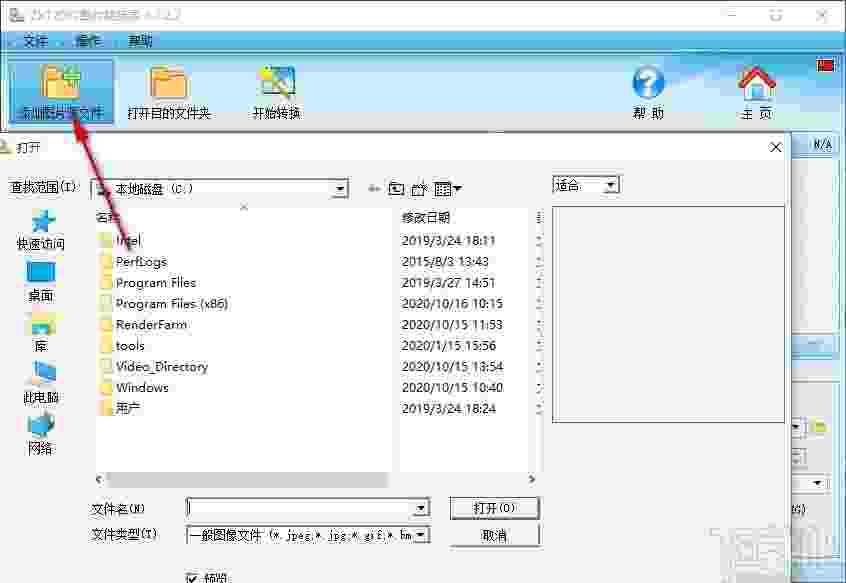
3、点击打开目的文件夹,选择一个文件夹,进行添加
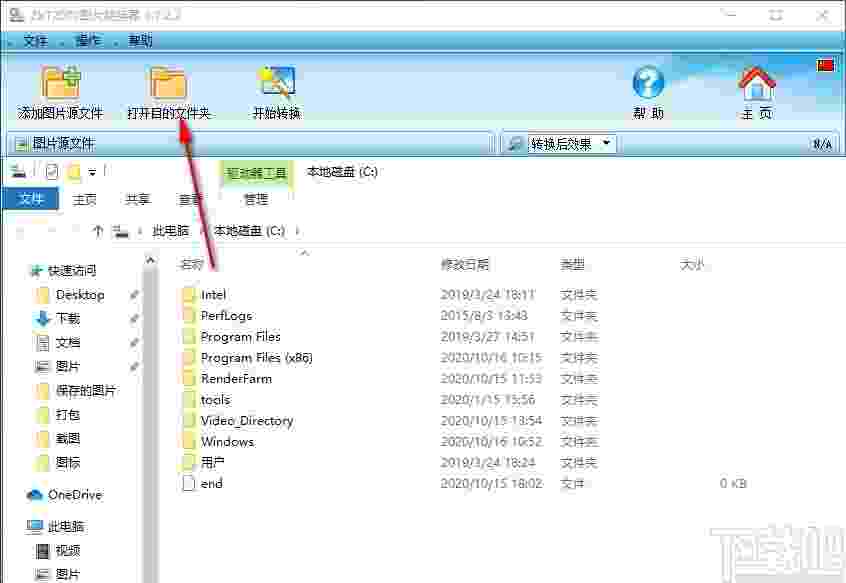
4、点击下拉按钮,划出下拉选项,可选择源图、转换后效果等
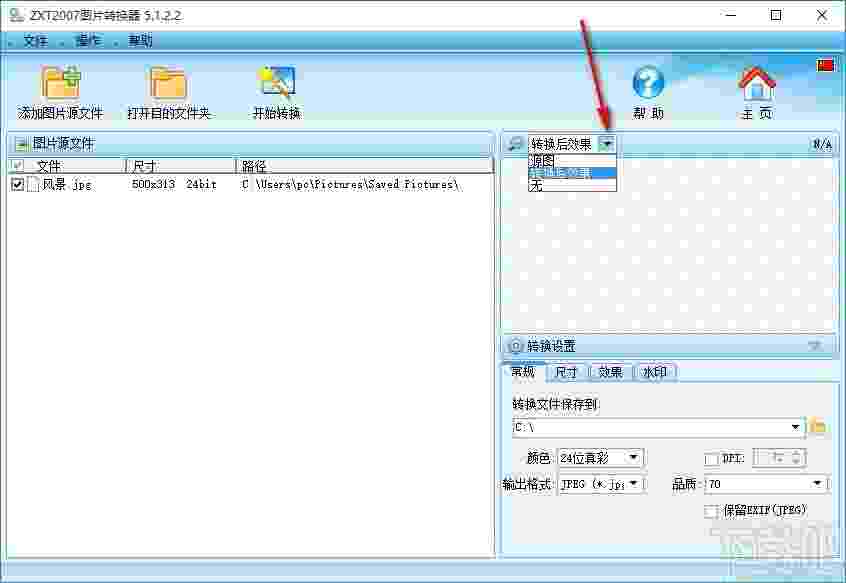
5、设置输出目录,点击箭头所指按钮,弹出浏览文件夹框,选择一个文件夹,然后点击确定
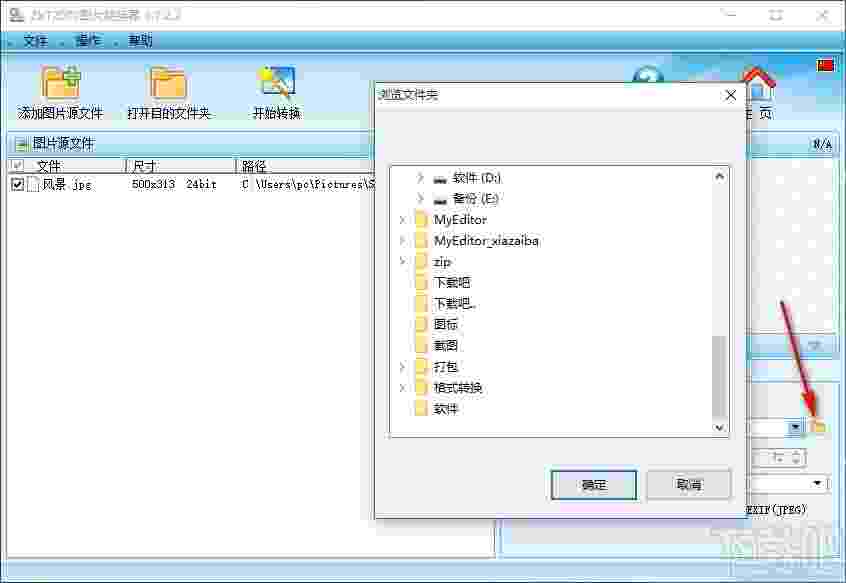
6、您可以对颜色、DPI、品质进行设置,根据需要进行选择
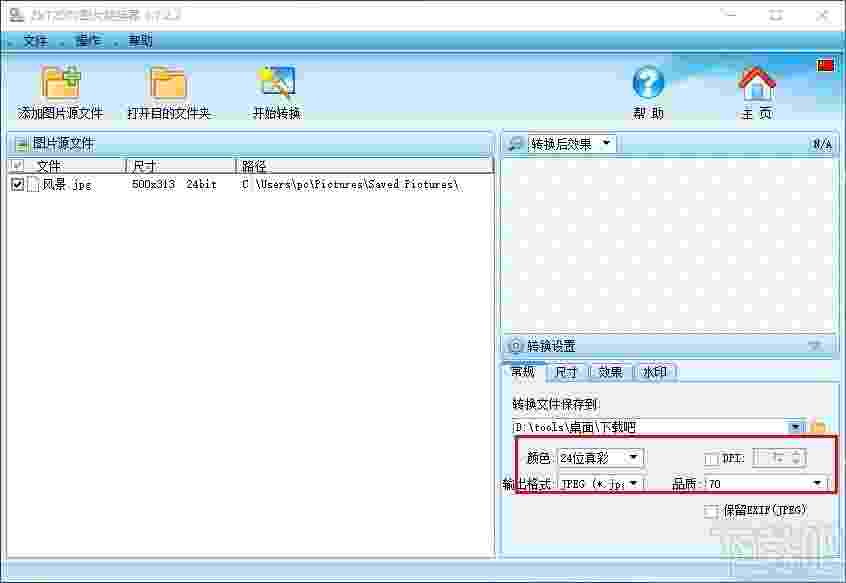
7、您还可以选择输出格式,以指定格式进行输出

8、尺寸设置,可选择旋转,也可选择调整大小
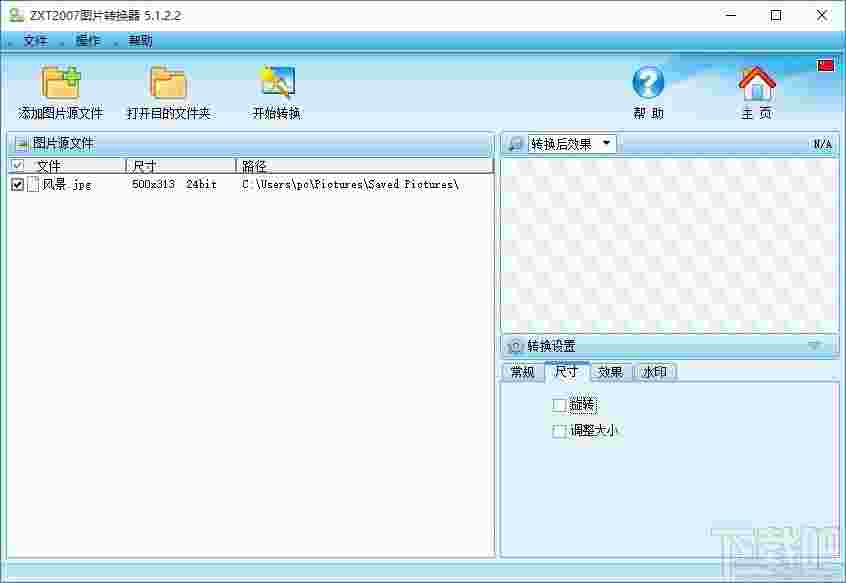
9、选择效果,包括亮度和对比度,可选择增大、减小等操作
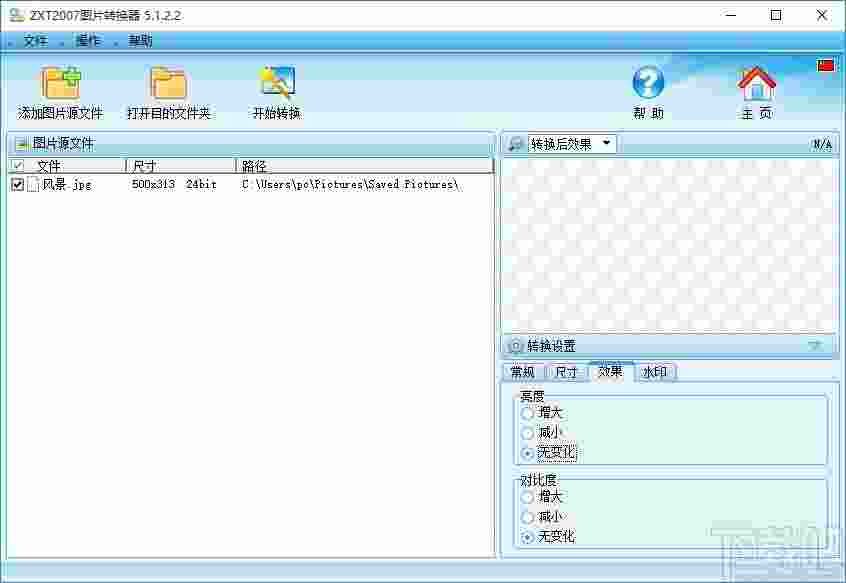
10、您可为输出的文件添加水印,自由进行选择
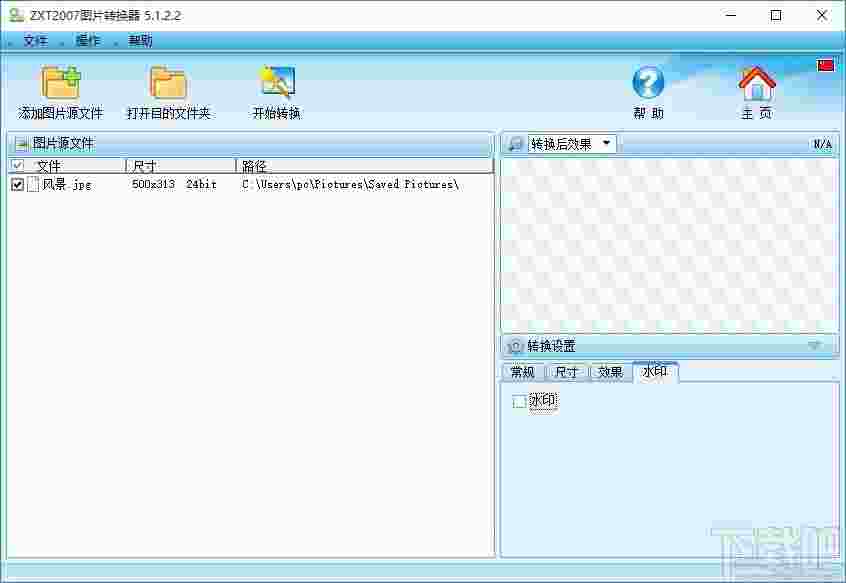
11、完成所有设置后,点击开始转换,即可快速进行转换

12、弹出在线购买框,提示购买,如果需要的话就扫码购买吧

如何使用“图片转换器”?
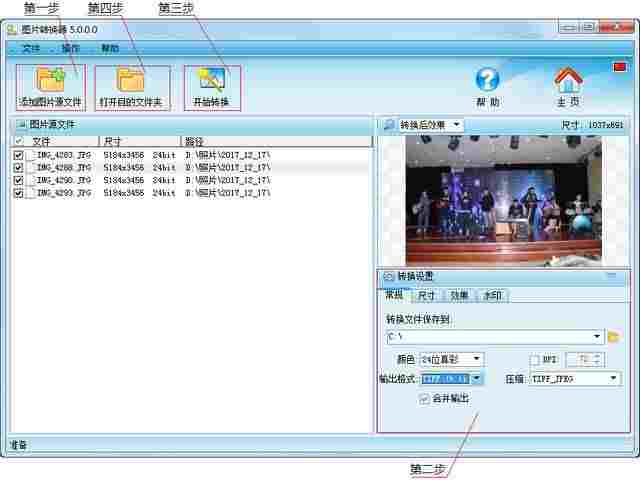
第一步:添加图片源文件。
点击“添加图片源文件”按钮,选择需要转换的图片,或者可以直接把需要转换的图片从文件夹拖动到源文件列表中。
第二步:设置转换参数、预览转换效果。
* 在源文件列表中选择一个图片,这时会在界面右侧的预览区显示该图片,可以选择显示源图、转换后效果或者无预览,当预览图为“转换后效果”时,设置任何参数都会即时显示转换效果。
* 设置输出文件的路径:转换后的图片会保存在这个文件夹里。
* 选择输出图片的颜色:软件提供了黑白、灰度、真彩等8种颜色选项,可以实现从彩色图片到黑白、灰度图片的转换。一般彩色图片建议选择24位真彩。
* DPI设置:如果希望输出的图片具有特定的DPI值,请勾选“DPI”项并设置DPI值。如果不勾选“DPI”项,软件会按照源图的DPI值输出。
注:越高的DPI值会使图片在打印时越清晰,比如打印照片需要300或以上的值会比较清晰,一般网络图片为72。
* 选择输出图片格式:提供14种输出格式,其中PDF、PS、DCX、TIFF可以将多图合并输出为一个文件。JPEG、PNG、JPEG2000等可压缩的图形格式可以按照自己的需求压缩图片,注意压缩的越多图片文件越小,但是图片质量越差。也可以选择输出格式为“原始格式”,比如源文件是PNG格式那么转换后格式也是PNG格式,如果源文件格式不在14种输出格式之内,那么就会统一转换为JPEG格式。
* 调整输出尺寸和旋转:软件提供“按照比例”、“自定义尺寸”两种方式调整输出图片尺寸。也可以将图片进行90、180、270度旋转,水平或垂直镜像。
* 特效处理:可以调整输出图片的亮度、对比度。
* 添加水印:可以使用已经制作好的水印文件(PNG格式),或者创建新的文字水印。并能够调整水印的位置、大小、透明度。
第三步:转换图片。
点击“开始转换”按钮,源文件列表中勾选的图片就会按照您的设置进行批量转换。
第四步:查看转换后的图片。
点击“打开目的文件夹”按钮。
1、支持RAW数码相机格式、DICOM医学影像格式、苹果系统图形格式。
2、支持图片大文件。
3、合并输出PDF、PS、DCX、TIFF。
4、修复BUG。
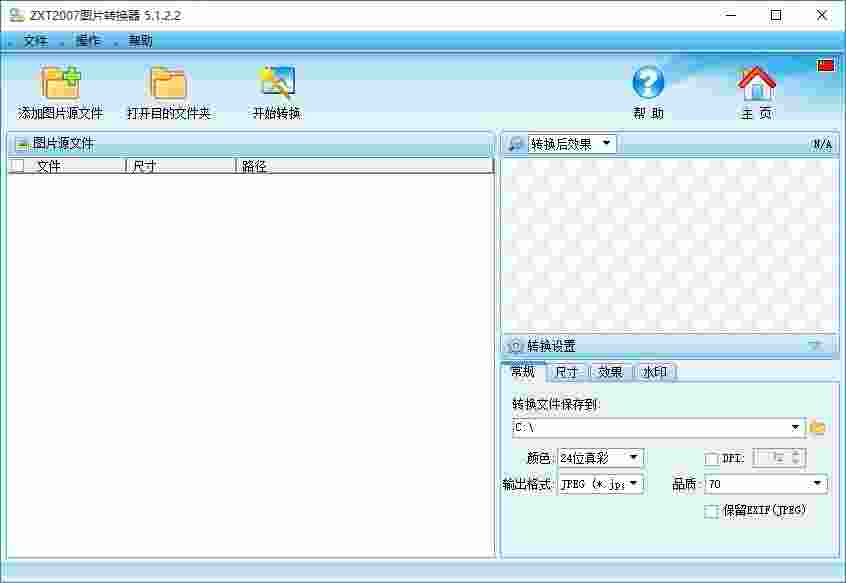
 转易侠图片转换器v1.0.0.0 官方版图像转换 / 1.3M
转易侠图片转换器v1.0.0.0 官方版图像转换 / 1.3M
 照片转手绘软件(SoftOrbits Sketch Drawer)图像转换 / 13.9M
照片转手绘软件(SoftOrbits Sketch Drawer)图像转换 / 13.9M
 二维码批量生成工具(支持离线)图像转换 / 23.8M
二维码批量生成工具(支持离线)图像转换 / 23.8M
 二维码助手(支持表格导出)图像转换 / 1.2M
二维码助手(支持表格导出)图像转换 / 1.2M
 转易侠图片转换器v1.0.0.0 官方版图像转换 / 1.3M
转易侠图片转换器v1.0.0.0 官方版图像转换 / 1.3M
 照片转手绘软件(SoftOrbits Sketch Drawer)图像转换 / 13.9M
照片转手绘软件(SoftOrbits Sketch Drawer)图像转换 / 13.9M
 二维码批量生成工具(支持离线)图像转换 / 23.8M
二维码批量生成工具(支持离线)图像转换 / 23.8M
 二维码助手(支持表格导出)图像转换 / 1.2M
二维码助手(支持表格导出)图像转换 / 1.2M
 CV全自动图形图片验证码识别软件 2017 官方版图像转换 / 3.2 MB
CV全自动图形图片验证码识别软件 2017 官方版图像转换 / 3.2 MB
 JPEG转PDF 5.0 官方版图像转换 / 13.98 MB
JPEG转PDF 5.0 官方版图像转换 / 13.98 MB
 小辣椒图片格式转换工具图像转换 / 364KB
小辣椒图片格式转换工具图像转换 / 364KB
 转易侠图片转换器v1.0.0.0 官方版图像转换 / 1.3M
转易侠图片转换器v1.0.0.0 官方版图像转换 / 1.3M
 照片转手绘软件(SoftOrbits Sketch Drawer)图像转换 / 13.9M
照片转手绘软件(SoftOrbits Sketch Drawer)图像转换 / 13.9M
 二维码批量生成工具(支持离线)图像转换 / 23.8M
二维码批量生成工具(支持离线)图像转换 / 23.8M
 二维码助手(支持表格导出)图像转换 / 1.2M
二维码助手(支持表格导出)图像转换 / 1.2M
 转易侠图片转换器v1.0.0.0 官方版图像转换 / 1.3M
转易侠图片转换器v1.0.0.0 官方版图像转换 / 1.3M
 照片转手绘软件(SoftOrbits Sketch Drawer)图像转换 / 13.9M
照片转手绘软件(SoftOrbits Sketch Drawer)图像转换 / 13.9M
 二维码批量生成工具(支持离线)图像转换 / 23.8M
二维码批量生成工具(支持离线)图像转换 / 23.8M
 二维码助手(支持表格导出)图像转换 / 1.2M
二维码助手(支持表格导出)图像转换 / 1.2M
 CV全自动图形图片验证码识别软件 2017 官方版图像转换 / 3.2 MB
CV全自动图形图片验证码识别软件 2017 官方版图像转换 / 3.2 MB